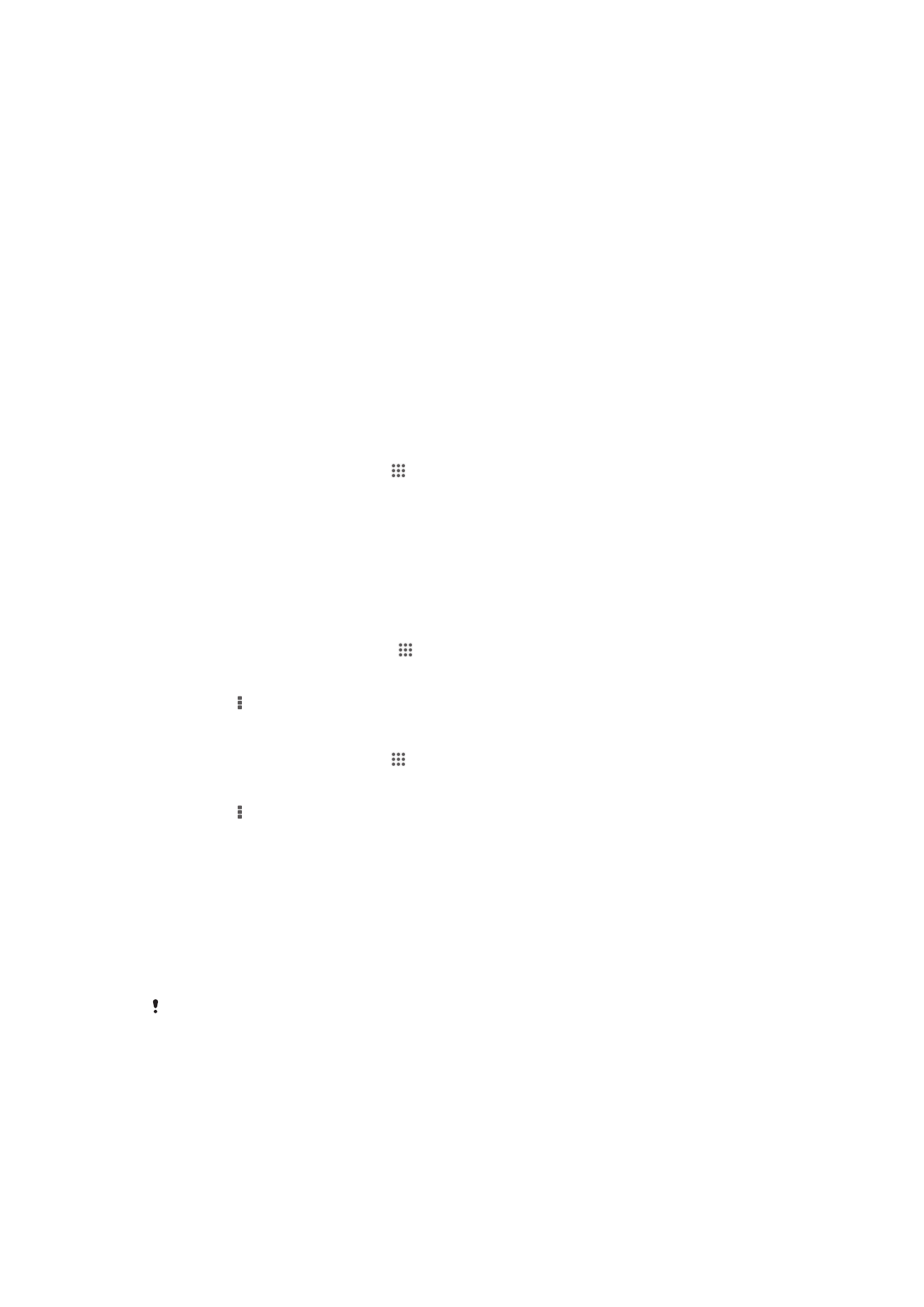
Synkronisera din e-post, kalendern och kontakterna för
företagsadressen
Få tillgång till dina e-postmeddelanden, kalendermöten och kontakter för
företagsadressen direkt från enheten. Visa och hantera dem lika lätt som du skulle göra
från en dator. Efter installationen kan du hitta din information i programmen E-post,
Kalender och Kontakter.
Innan du kan få tillgång till den funktionalitet som beskrivs ovan måste dina företagsuppgifter
lagras på en Microsoft® Exchange-server.
103
Detta är en internetversion av denna utgåva. © Utskrift endast för privat bruk.
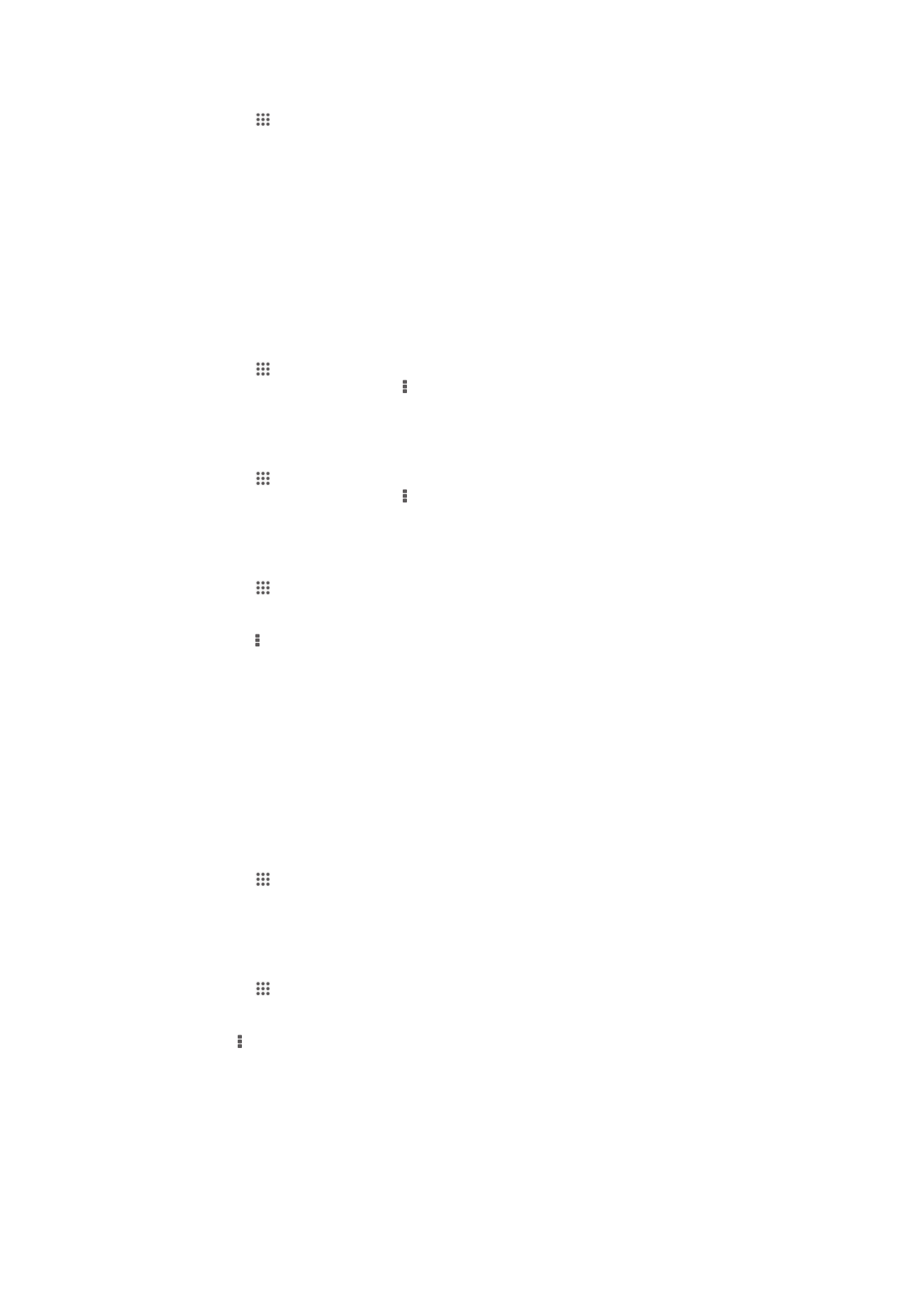
Konfigurera e-post, kalender och kontakter för företagsadressen
1
Tryck till på på Startskärm.
2
Tryck till på Inställningar > Lägg till konto > Exchange ActiveSync.
3
Skriv in din e-postadress och ditt lösenord för företagsadressen.
4
Tryck till på Nästa. Enheten börjar hämta kontoinformationen. Om ett fel uppstår
och du behöver mer information kontaktar du företagets nätverksadministratör.
5
Tryck till på OK om du vill tillåta att företagsservern styr enheten.
6
Välj vilka data du vill synkronisera med enheten, till exempel kontakter och
kalenderposter.
7
Om du vill aktiverar du enhetsadministratören för att tillåta att företagsservern styr
vissa säkerhetsfunktioner i enheten. Du kan till exempel tillåta att företagsservern
anger lösenordsregler och använder lagringskryptering.
8
Ange ett namn på företagskontot när konfigurationen är klar.
Redigera konfigurationen av e-post, kalender och kontakter för företagsadressen
1
Tryck till på på Startskärm.
2
Tryck till på E-post och sedan på .
3
Tryck till på Inställningar och välj ett företagskonto.
4
Ändra önskade inställningar.
Ange ett synkroniseringsintervall för ett företagskonto
1
Tryck till på på Startskärm.
2
Tryck till på E-post och sedan på .
3
Tryck till på Inställningar och välj ett företagskonto.
4
Tryck till på Intervall för e-postkontroll och välj ett intervallalternativ.
Ta bort ett företagskonto
1
Tryck till på på Startskärm.
2
Tryck till på Inställningar > Exchange ActiveSync och välj sedan ditt
företagskonto.
3
Tryck till på och sedan på Ta bort konto.
4
Bekräfta genom att trycka till på Ta bort konto igen.